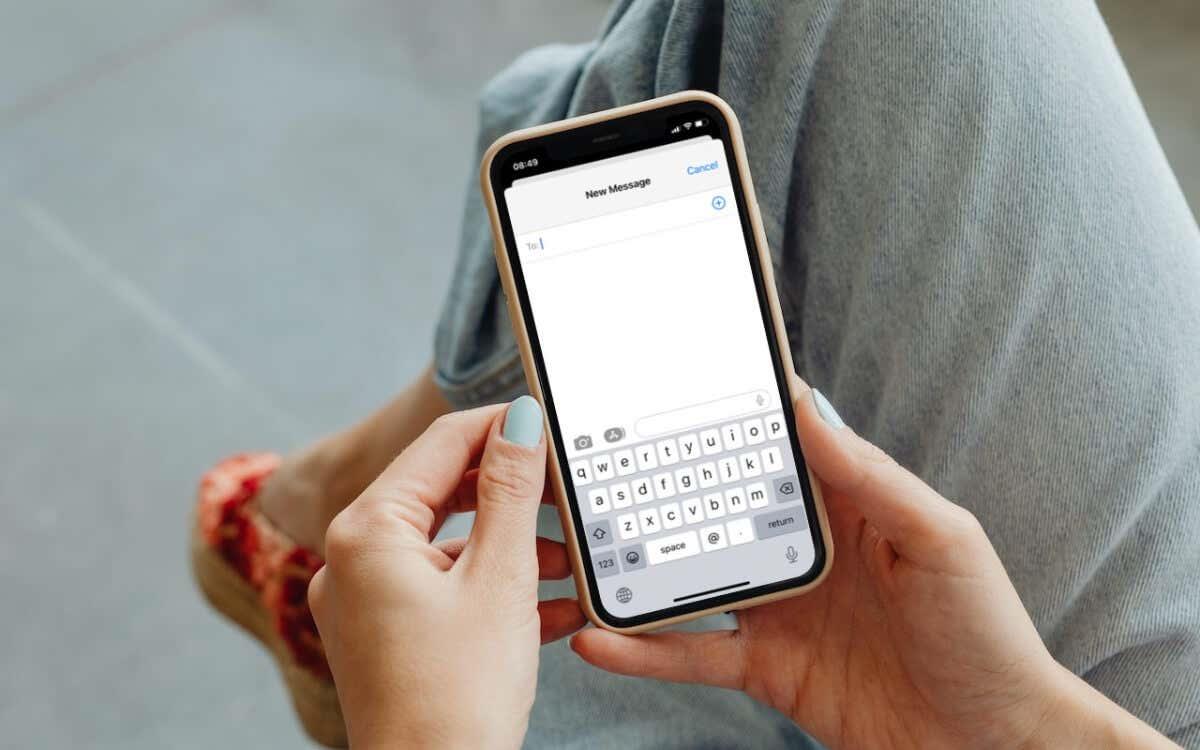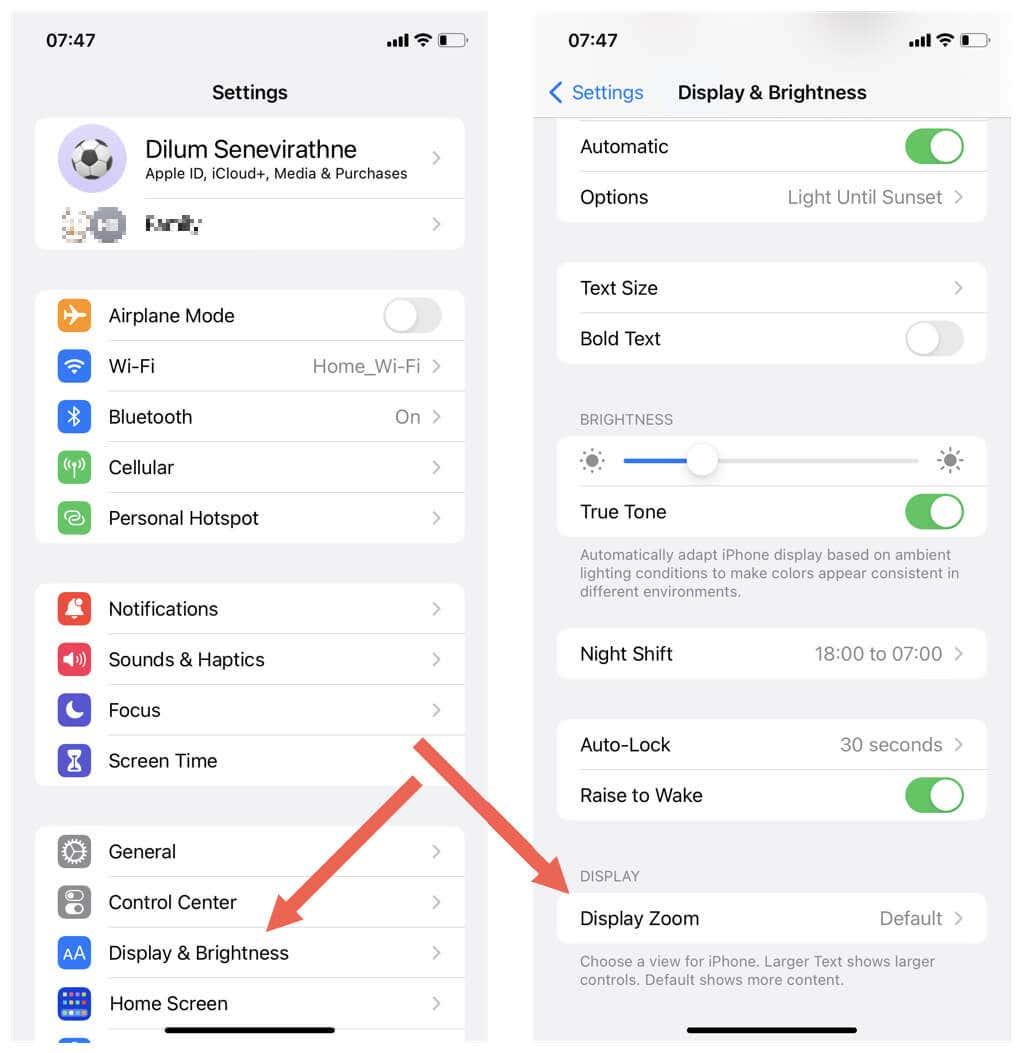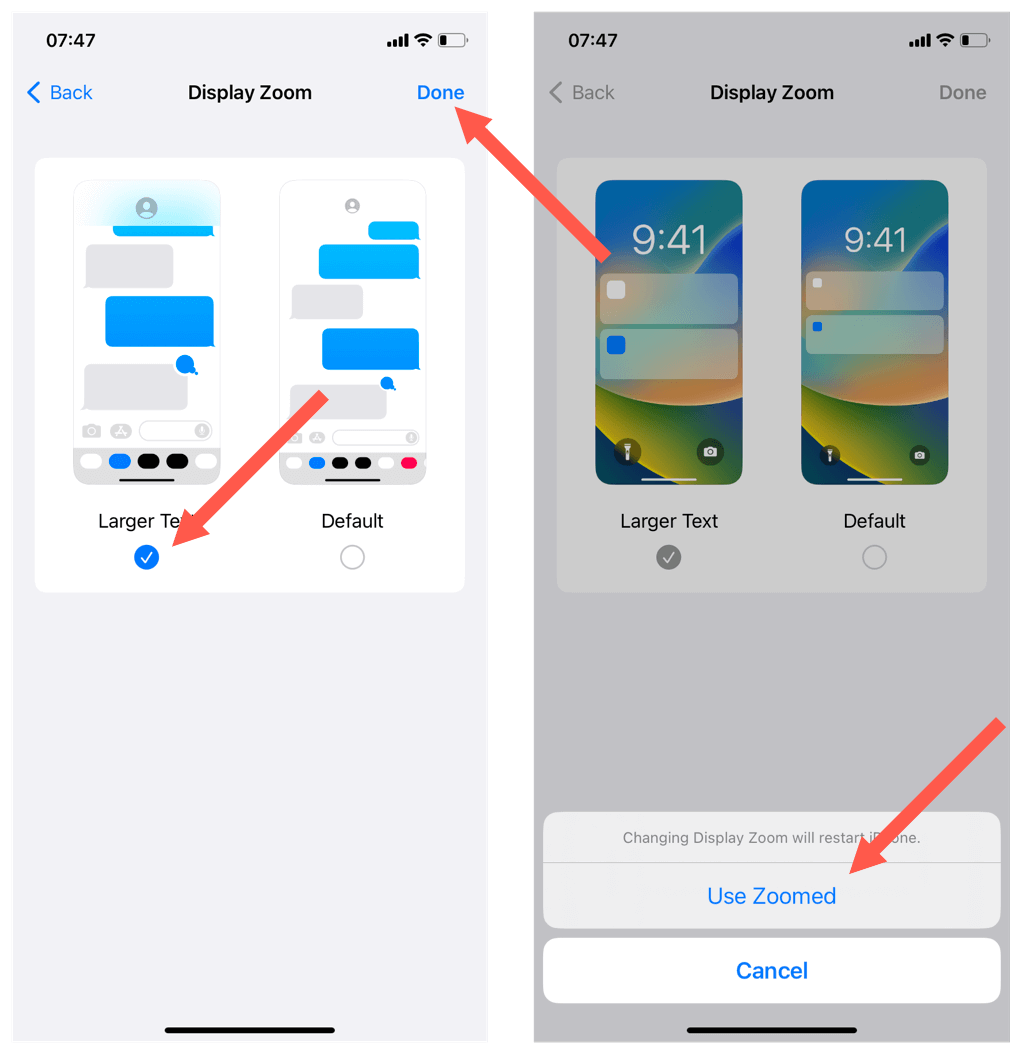Mobiltelefontastaturer er for små. Hvis du ofte har problemer med at se tegn eller bliver ved med at trykke på de forkerte taster, så gør det en verden til forskel at øge størrelsen på tastaturet.
Selvom der ikke er meget skærmejendom at arbejde med, vil denne tutorial lede dig gennem flere metoder til at gøre skærmtastaturet større på din iPhone eller Android.
Indholdsfortegnelse
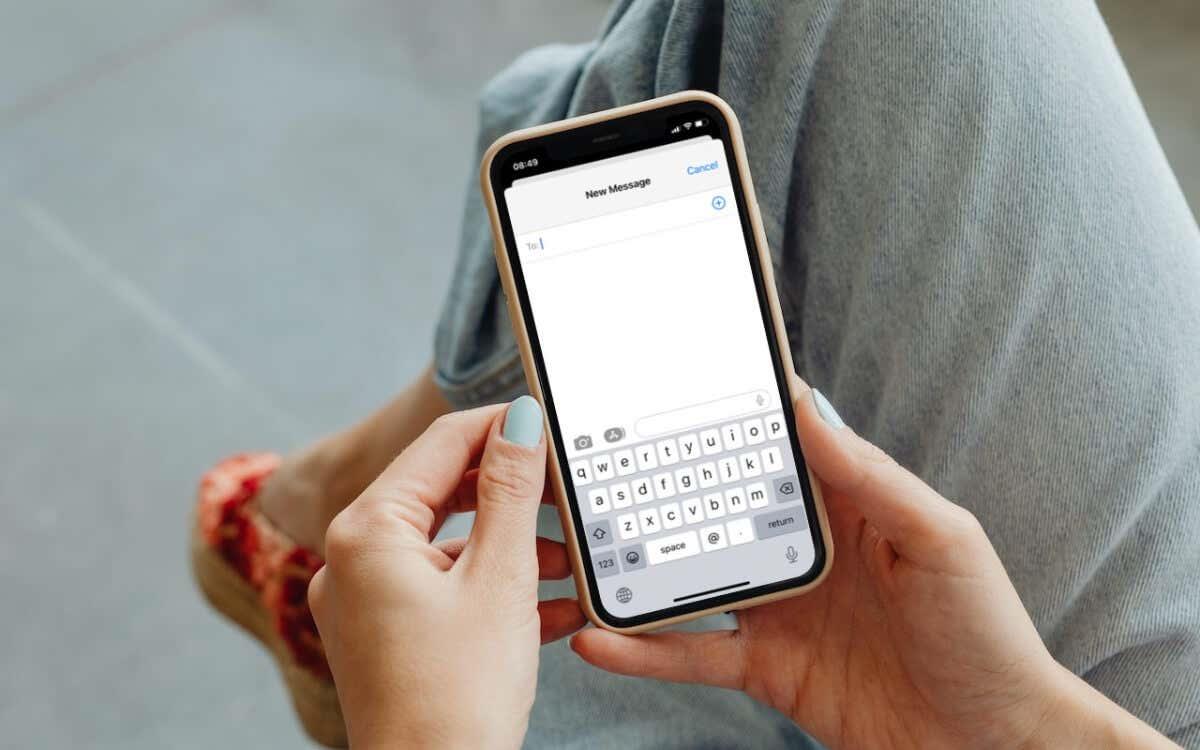
Sådan gør du iPhone-tastaturet større
Hvis du bruger standardtastaturet til Apple iPhone, kan du zoome ind på skærmen, skifte til vandret orientering eller aktivere fed tekst for at gøre tasterne større og nemmere at se.
Aktiver zoomet visning på iPhone
Zoomet visning forstørrer standardstørrelsen på iPhone-tastaturet, inklusive hele iOS-brugergrænsefladen (knapper, menuer, ikoner osv.) og de apps, der kører på den.
Sådan aktiverer du zoomet visning:
- Åbn iPhones Indstillinger-app.
- Gå ind i kategorien Skærm og lysstyrke .
- Rul ned og tryk på Display Zoom .
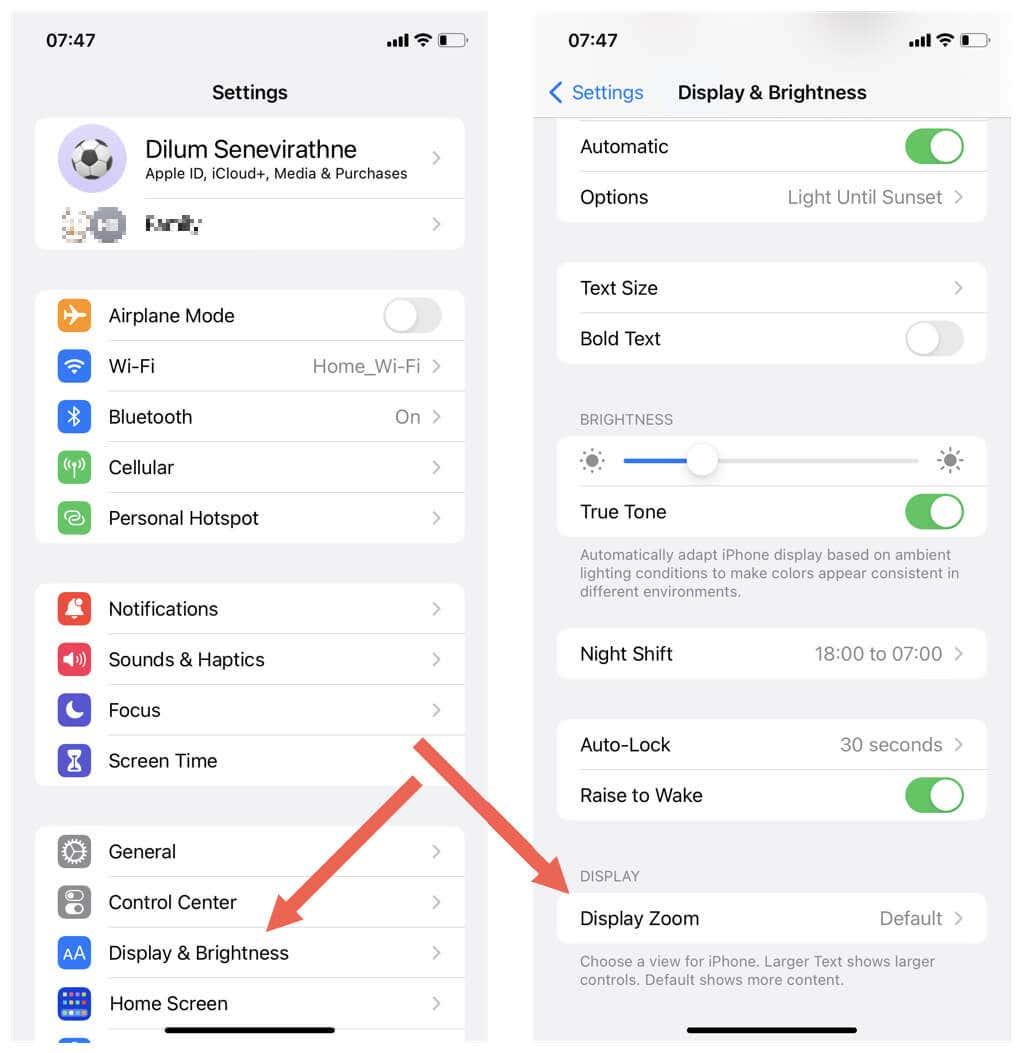
- Skift visningen Display Zoom fra standard til større tekst .
- Tryk på Udført .
- Tryk på Brug zoomet på pop op-bekræftelsen.
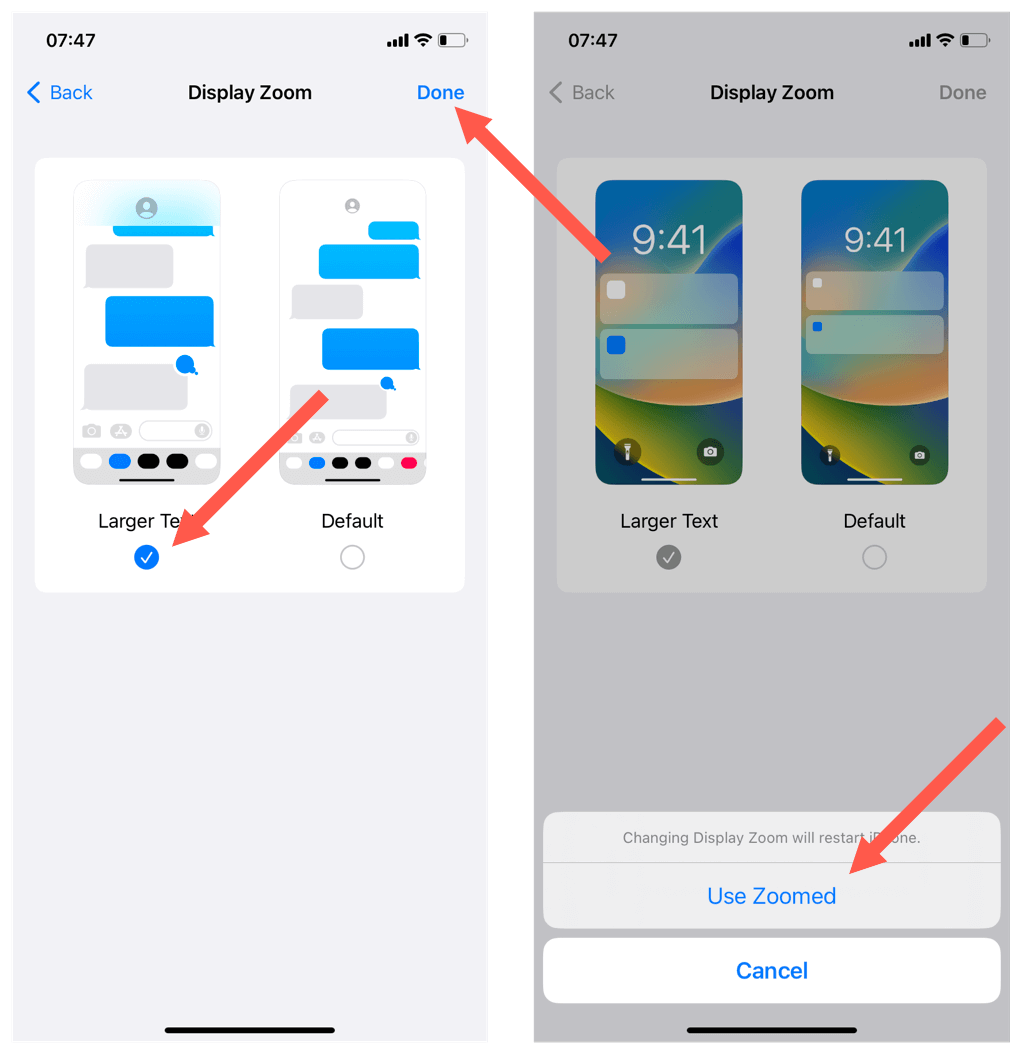
Din iPhones skærm skulle et øjeblik blive mørkere, mens den skifter til zoomet visning.
Hvis du ikke kan lide, hvordan alt ser ud zoomet ind, kan du altid skifte til standardvisningsindstillingen via Indstillinger > Skærm og lysstyrke > Skærmzoom .
Brug iPhone i vandret visning
Næsten hver app på din iPhone fungerer i vandret retning (også kendt som liggende). Det forstørrer tastaturet og minimerer tastefejl.
Hold blot din iOS-enhed sidelæns for at åbne liggende visning. Tastaturet skal også udvides for automatisk at fylde skærmens bredde, når du kalder det.
Hvis din iPhone ikke fungerer i vandret retning:
- Stryg ned øverst til højre på iPhone-skærmen for at åbne kontrolcenteret.
- Sørg for, at Portrait Orientation Lock -ikonet (lås med en cirklende pil) er inaktivt.
Bemærk : iOS understøtter ikke liggende visning for iPhones startskærm , så du kan ikke bruge den vandrette version af tastaturet, mens du interagerer med f.eks. Spotlight-søgning .
Aktiver fed tekst på iPhone
Aktivering af fed tekst på iPhone gør ikke tastaturet større, men påvirker tekststørrelsen og forbedrer tegnsynlighed.
Sådan aktiverer du fed tekst:
- Åbn Indstillinger.
- Tryk på Skærm og lysstyrke .
- Aktiver kontakten ud for Fed tekst .
Fed tekst gælder for al tekst, du ser på din iPhone. Hvis du ikke kan lide det, kan du altid skifte tilbage til normal tekst via skærmen Display & Brightness .
Hvad med tredjeparts tastaturapps til iPhone?
Populære tredjepartstastaturer til iPhone – såsom Gboard og Microsoft SwiftKey – giver ikke yderligere muligheder for at øge nøglestørrelsen. App Store har dog adskillige tastaturer, der tilbyder en sådan funktionalitet, men fra mindre kendte udviklere - f.eks. TuneKey og ReBoard .
Som et eksempel, her er, hvordan du øger nøglestørrelsen i ReBoard:
- Download og installer ReBoard.
- Åbn ReBoard-appen, tryk på Start installation , og følg alle anvisninger på skærmen for at tilføje tastaturet til din iPhone.
- Tryk på et tekstinputområde for at starte Reboard .
- Tryk på ikonet Indstillinger i nederste venstre hjørne af tastaturet.
- Tryk på plusikonet ved siden af Tastaturstørrelse .
Advarsel om beskyttelse af personlige oplysninger : Før du installerer et tredjepartstastatur, skal du gennemgå appens dataindsamlingspolitikker (rul ned på App Store-siden) og sikre dig, at de ikke krænker dit privatliv og sikkerhed.
Sådan gør du tastaturet større på Android-enheder
Hvis du bruger Googles standard-Gboard på din Android-telefon , kan du øge skærmstørrelsen, hæve tastaturhøjden eller skifte til vandret visning for at gøre tasterne større.
Forøg Android-skærmstørrelsen
Android giver dig mulighed for at øge skærmstørrelsen for at få brugergrænsefladen og tastaturet til at se større ud. At gøre det:
- Åbn appen Indstillinger.
- Tryk på Skærm .
- Rul ned og tryk på Skærmstørrelse og tekst .
- Brug skyderen ud for Skærmstørrelse for at gøre alt (inklusive tastaturet) større eller mindre.
Forøg Gboard-højden
Gboard til Android giver dig mulighed for at øge tastaturhøjden for at minimere tastefejl. At gøre det:
- Tryk på et hvilket som helst tekstindtastningsfelt for at få vist Gboard - f.eks. start med at skrive en ny besked.
- Tryk på tandhjulsikonet i øverste højre hjørne af tastaturet.
- Tryk på Præferencer .
- Tryk på Tastaturhøjde .
- Vælg en mulighed for at øge tastaturstørrelsen – f.eks. Mellemhøj , Høj , Ekstra høj .
Aktiver fed tekst på Android
Du kan aktivere fed tekst på iPhone for at gøre tasterne nemmere at se. At gøre det:
- Åbn appen Indstillinger på Android.
- Gå til Skærm > Skærmstørrelse og tekst .
- Tænd for kontakten ved siden af fed tekst .
Brug Android-enhed i vandret retning
En anden måde at gøre Gboard'et større og mere tilgængeligt at se på er at holde din Android-telefon i vandret retning.
Hvis Android-brugergrænsefladen ikke skifter til liggende visning, skal du åbne App-skuffen (stryge ned fra toppen af skærmen) og sørge for, at Auto-rotation er slået fra.
Hvad med tredjepartstastaturer til Android?
I modsætning til iOS har de fleste tredjepartstastaturer til Android separate indstillinger, der giver dig mulighed for at øge tastaturstørrelsen. Som et eksempel, her er, hvordan du får adgang til dem i Microsoft SwiftKey :
- Download og installer Microsoft SwiftKey.
- Åbn Microsoft SwiftKey-appen, tryk på Aktiver SwiftKey , og følg alle instruktionerne på skærmen for at aktivere tastaturet.
- Besøg skærmen med SwiftKey-tastaturindstillinger, og tryk på Layout og taster .
- Tryk på Tilpas størrelse .
- Træk de omgivende håndtag for at justere tastaturstørrelsen.
Android-tastaturer fra OEM'er (producenter af originalt udstyr) — som Samsung — giver dig også mulighed for at ændre nøglestørrelsen. Hvis du for eksempel bruger Samsung-tastaturet, kan du besøge telefonens tastaturstyringsskærm via dens Indstillinger-app for at gøre tastaturet større.
Det er nu nemmere at skrive på din iPhone eller Android
Et større tastatur går langt i retning af at reducere stavefejl og øge skrivehastigheden på mobile enheder, og de forskellige metoder og løsninger ovenfor bør hjælpe dig med det. Brug en tredjeparts tastaturapp på din iPhone eller Android, hvis du har brug for flere tilpasningsmuligheder.